CAD怎么计算二维图形的面积和周长
CAD是一款实用的绘图软件,在工程设计的各个领域里应用十分广泛,具有强大的二维绘图功能,那么我们用CAD怎么计算二维图形的面积和周长呢?
下面来看看具体的实例:
(一)简单二维图形(单一的矩形,三角形,圆,多线段或样条曲线分别组成的图形)的面积、周长计算
1、打开中望CAD软件,在绘图区画出你想要计算的图形

2、在“命令”栏输入“area”命令,按回车键
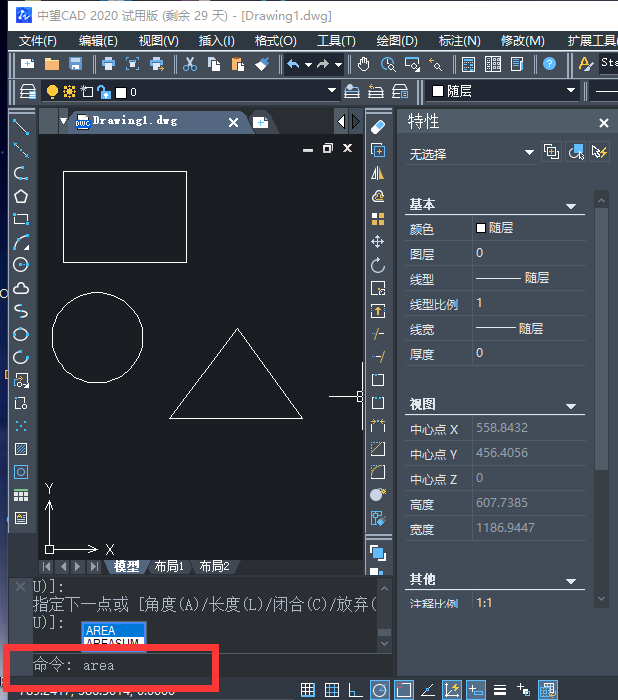
3、命令栏出现“指定第一点或[对象(O)/添加(A)/减去(S)]”字样,按回车键
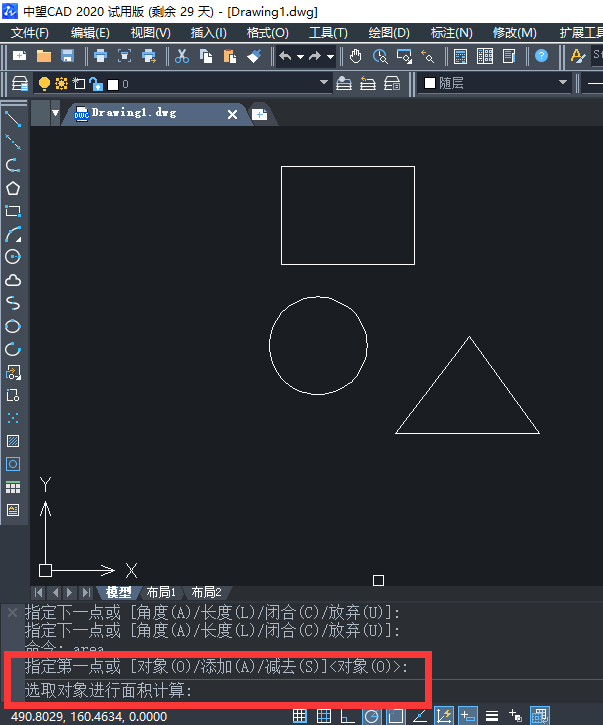
4、命令栏出现“选取对象进行面积面积计算“,此时光标变成了方形,光标选取你想要计算的图形
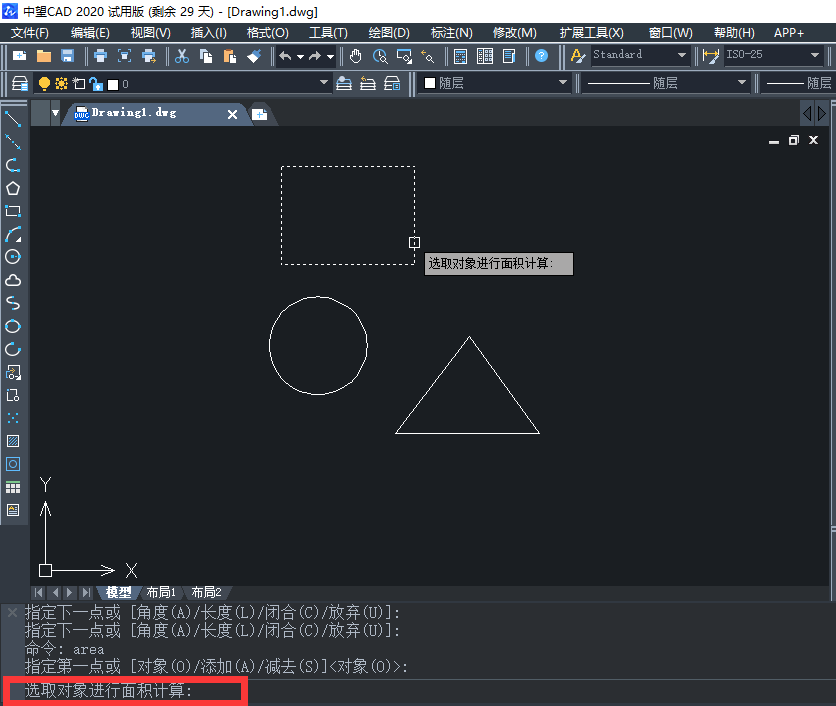
5、此时最下面的命令栏就有了图形面积和周长的值
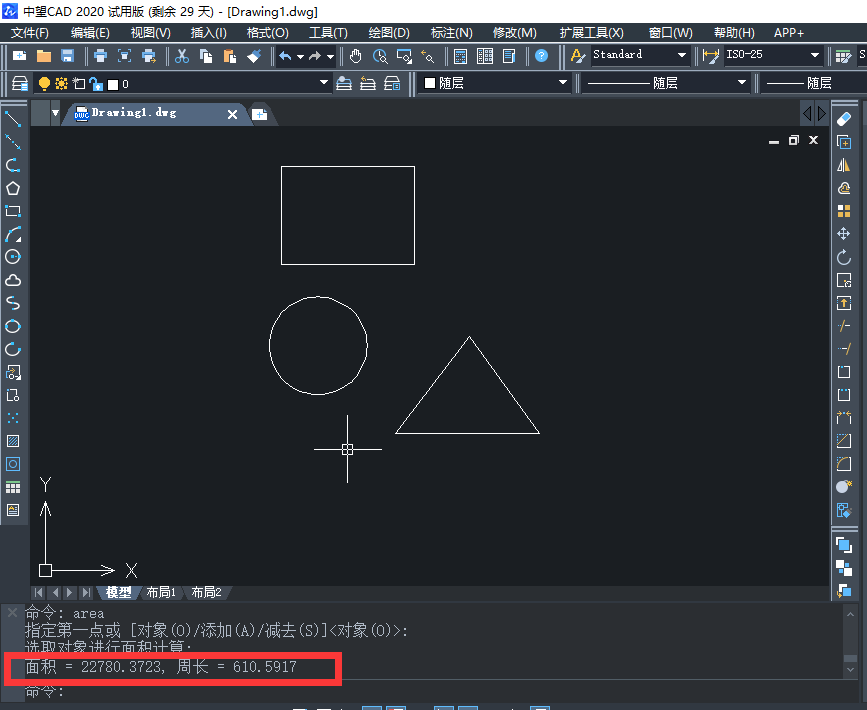
(二)由圆弧、简单直线复合组成的封闭二维图形的面积和周长计算,这种情况下我们不能直接执行area命令,而是在这之前要先使用region(面域)命令。
1、打开中望CAD软件,在绘图区域画出你想要计算的二维图形

2、在命令栏中输入“region”,按回车键

3、命令栏中出现“选择对象”字样,此时光标变为方形,用光标依次点击选择所绘制图形的每一条现线,确保所选择的线条能围成一个封闭的图形,按下回车键

4、此时下面对话栏中显示“1个循环提取,1个面域创建”

5、最后再执行area命令,然后重复(一)中的方法步骤,即可在CAD中计算出此类封闭图形的面积和周长。
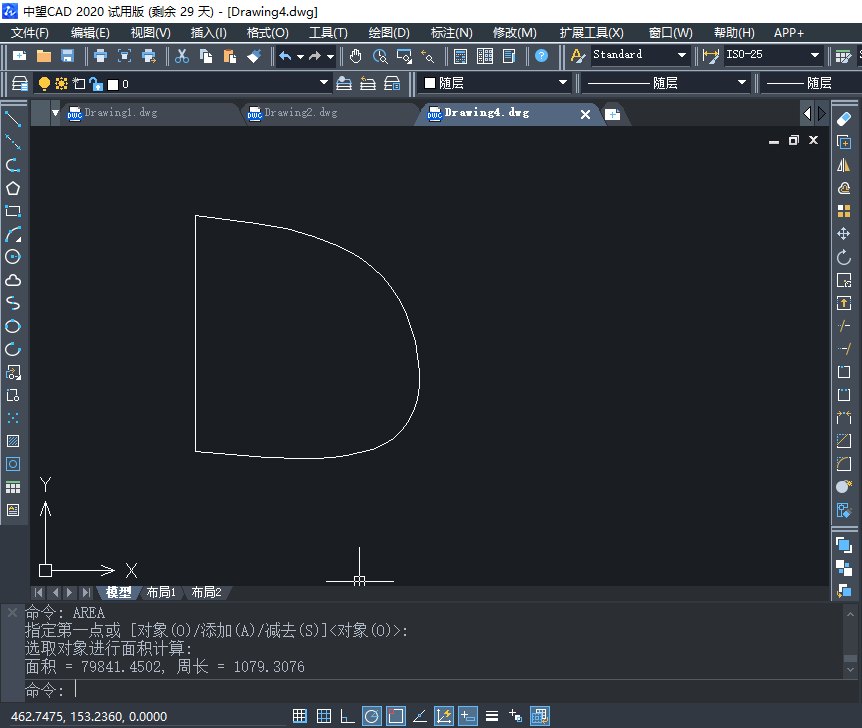
最后
以上就是洁净御姐最近收集整理的关于cad计算机面积和周长,CAD怎么计算二维图形的面积和周长的全部内容,更多相关cad计算机面积和周长,CAD怎么计算二维图形内容请搜索靠谱客的其他文章。
本图文内容来源于网友提供,作为学习参考使用,或来自网络收集整理,版权属于原作者所有。
![【CAD算法】【计算机图形学】Coons Patch曲面生成程序(python/numpy实现)[2]1.内容回顾2.题目描述3.解决方案4.试验结果](https://file2.kaopuke.com:8081/files_image/reation/bcimg7.png)







发表评论 取消回复